La ricarica rapida è un concetto inventato per la prima volta da Qualcomm 2013. Da allora, è stato aggiornato più volte e adottato in modi diversi da molti produttori di smartphone. Ma la maggior parte di noi ha sentito parlare della ricarica rapida come la nuova funzionalità più interessante del Samsung Galaxy S6..
Ora, tutte le principali aziende mondiali di smartphone utilizzano la ricarica rapida in un modo o nell'altro. Viviamo le nostre vite in un modo in cui ogni secondo è importante, e la ricarica rapida può farci risparmiare tempo prezioso.
La tecnologia è incredibilmente utile, in quanto può caricare completamente il telefono in meno di un'ora. Alcuni dispositivi riescono persino a ottenere 4 ore aggiuntive di utilizzo con just 10 minuti di ricarica.
Come funziona la ricarica rapida??
Per comprendere il potere della ricarica rapida, dobbiamo analizzare come funzionavano i normali caricabatterie. Fino ad ora, i caricabatterie sono stati attenti a non far entrare troppa corrente nel dispositivo perché in alcuni casi poteva danneggiare la batteria e friggere il telefono.
La ricarica rapida funziona con un limite di tensione aumentato, consentendo tempi di ricarica notevolmente più brevi. Anche se sembra rischioso, la tecnologia esiste da abbastanza tempo per essere sicura. e no, la nota fiasco 7 non aveva nulla a che fare con la ricarica rapida.
Ma come con tutte le tecnologie in via di sviluppo, le cose non sono perfette. Gli utenti segnalano problemi di ricarica rapida solo dopo aver acquistato il dispositivo. Con questo in testa, Diamo un'occhiata ai fattori più comuni che causeranno l'interruzione rapida della ricarica del telefono:
-
Utilizzo di un caricabatterie che non supporta la ricarica rapida adattiva
-
Adattatore difettoso
-
Cavo USB rotto
-
Accumulo di lanugine e sporco all'interno della porta micro-USB (porto di carico)
-
Porta di ricarica difettosa
-
La ricarica rapida è disabilitata in Impostazioni
-
Problema software
Non c'è modo di identificare il problema con un solo passaggio, quindi resta con noi e segui ogni metodo in ordine fino a quando non riesci a trovare una soluzione che permetta una ricarica rapida o almeno segnali il problema. Cominciamo.
prima di continuare:
-
Assicurati che il cavo di ricarica sia collegato correttamente. Devi applicare molta forza per inserirlo fino in fondo, quindi non aver paura di esercitare un po' di forza finché non senti lo scatto del cavo.
-
Ripristina il ciclo della batteria scaricandola completamente finché non si spegne e quindi caricandola immediatamente. 100% perché questo ripristina il ciclo della batteria e dovrebbe aiutare a correggere eventuali errori relativi alla ricarica. Ripeti almeno questo processo 5-6 volte prima di arrendersi.
-
Abbassa il pannello delle notifiche e cambia la luminosità dello schermo da automatico a manuale e poi di nuovo ad automatico.
-
Cambia il cavo USB e se non lo risolve, prova a usare qualsiasi altro caricabatterie veloce.
Metodo 1: assicurati che la ricarica rapida sia abilitata dalle impostazioni
Alcuni produttori hanno la possibilità di disabilitare la ricarica rapida dal menu Impostazioni. Chi lo sa? Potresti averlo disabilitato per errore o un aggiornamento software lo ha fatto per te. Molti utenti Samsung Galaxy S6 hanno notato che la ricarica rapida è stata disabilitata con l'aggiornamento di Android 6.0.1. Prima di fare qualsiasi altra cosa, ecco come assicurarti che la ricarica rapida sia attivata nelle impostazioni del tuo dispositivo:
-
Apri il menu dell'applicazione e tocca Impostazioni.
-
Toccare la batteria.
-
Scorri fino all'ultima opzione. Assicurati che l'interruttore accanto a Ricarica rapida via cavo sia acceso.
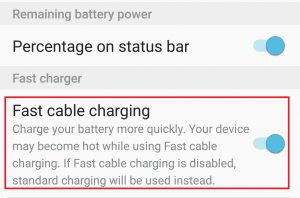
-
Collega il telefono con il caricabatterie originale e controlla se la ricarica rapida funziona. Altrimenti, riavviare il dispositivo e riprovare prima di procedere al metodo successivo.
Metodo 2: utilizzo di un caricabatterie rapido certificato
Assicurarsi di utilizzare un caricabatterie rapido certificato è incredibilmente importante. Un caricabatterie tradizionale non sarà in grado di amplificare la potenza di ricarica come fanno i certificati. Cosa c'è di più, Dovresti assicurarti che il caricatore a muro a cui ti colleghi abbia una potenza di uscita di almeno 2 amplificatori.
Inizia guardando l'adattatore del tuo caricabatterie. Se è in grado di caricare velocemente, ci dovrebbe essere scritto sopra. A seconda del produttore, dovrei dire qualcosa del tipo “Ricarica rapida adattiva”, “Ricarica rapida”, “Caricamento della scheda” oh “Ricarica rapida”. Se non vedi alcuna ricarica rapida relativa al tuo adattatore, probabilmente stai cercando di caricare velocemente con un caricabatterie che non può.
Se il tuo caricabatterie, infatti, dice che supporta la ricarica rapida, passare al metodo successivo.

Metodo 3: utilizzare un cavo USB diverso
Nella maggior parte dei casi, Il cavo USB si rompe prima dell'adattatore. L'utilizzo di un cavo USB difettoso non significa necessariamente che il telefono smetta di caricarsi completamente. In alcuni casi, solo uno dei due connettori dorati all'interno dello slot micro USB si romperà, il che farà sì che il telefono non si ricarichi rapidamente, ma sarà comunque in grado di ricaricarsi in modalità normale.

Dimostriamolo sostituendo il cavo USB con un altro. Sostituisci solo il cavo, ma usa ancora lo stesso caricatore a muro. Se si ricarica velocemente con questo cavo appena inserito, allora dovresti sbarazzarti di quello vecchio.
Se non ha funzionato, c'è ancora qualcos'altro da fare qui se hai i mezzi. Se possibile, prova la combinazione di caricabatterie / cavo che non si caricava correttamente su un altro dispositivo a ricarica rapida. Se non funziona con l'altro dispositivo, il problema è molto probabilmente il caricabatterie.
Metodo 4: rimuovere lanugine e sporco accumulati
Se i metodi di cui sopra non hanno funzionato, potrebbe valere la pena guardare all'interno della porta di carico per lanugine, sporco o altri detriti. Qualche volta, l'accumulo di sporco e lanugine attorno ai connettori renderà difficile il trasferimento di elettricità. Ecco una guida rapida per essere sicuri che ciò non accada:
-
Inizia usando una torcia per guardare all'interno della porta micro-USB. Vedete segni di materiale strano?? Se lo vedi, Continua così.
-
Spegni completamente il telefono e usa un paio di pinzette, un ago o uno stuzzicadenti per rimuovere qualsiasi grande accumulo di detriti.

-
Immergi un batuffolo di cotone nell'alcol e lascialo riposare per un po'.
-
Usa il batuffolo di cotone per fare movimenti circolari all'interno della porta di ricarica per rimuovere lo sporco residuo.
-
Lascia asciugare il telefono per un'ora o due prima di riaccenderlo.
-
Ricollegare il caricabatterie e verificare se si sta caricando velocemente o meno.
Metodo 5: caricare in modalità provvisoria
Se non è stato ancora caricato, escludere la possibilità di un conflitto software. Possiamo farlo avviando il dispositivo in modalità provvisoria e vedere se è in grado di caricarsi rapidamente..
In modalità provvisoria, il tuo dispositivo non eseguirà le app che hai installato finora e dipenderà solo dalle app precaricate fornite con il dispositivo. Iniziamo entrando in modalità provvisoria:
-
Con il telefono acceso, tieni premuto il pulsante di accensione per diversi secondi.
-
Quando vedi il menu delle opzioni di alimentazione, tenere premuto Spegnimento.
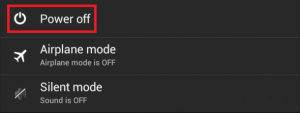
-
Se hai premuto correttamente l'opzione Spegnimento per molto tempo, riceverai un messaggio nascosto che ti chiede se vuoi riavviare in modalità provvisoria. Fare clic su OK.
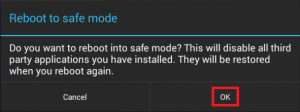
-
Ora sarai in modalità provvisoria controllando se l'icona Modalità provvisoria è presente nell'angolo in basso a sinistra dello schermo.
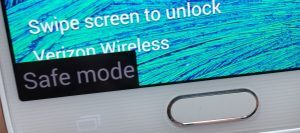
-
In modalità provvisoria, collegare il caricabatterie e vedere se si carica velocemente. Se non funziona, passare al prossimo e ultimo metodo.
tuttavia, se la ricarica rapida viene eseguita in modalità provvisoria, hai chiaramente un conflitto di applicazioni. Ora devi disinstallare tutte le app scaricate di recente che ritieni possano interferire con il caricamento veloce. Se hai installato app di gestione della batteria, io comincerei da loro. Ecco una guida rapida:
-
Vai alle impostazioni> Gestore dell'applicazione> Dimesso.
-
Tocca l'app che desideri disinstallare.
-
Premi Disinstalla e premi OK per confermare.
-
Ripeti la procedura per ogni applicazione che ritieni possa essere responsabile del conflitto software e avvia dalla modalità provvisoria per vedere se il problema è stato risolto.
Metodo 6: fai un reset di fabbrica
Se la disinstallazione delle app nascoste non ha ripristinato la capacità di ricarica rapida del dispositivo, c'è un altro passo che puoi fare prima di inviarlo per la riparazione. Ma si spera, fare un reset di fabbrica risolverà il tuo problema.
Nota: prima di continuare, dovresti sapere che un ripristino delle impostazioni di fabbrica cancellerà tutti i tuoi dati personali presenti sul telefono. Si consiglia di creare un backup prima di eseguire un ripristino delle impostazioni di fabbrica.
-
Vai alle impostazioni> Configurazione avanzata.
-
Tocca Backup e ripristina e verifica se i backup sono abilitati sul tuo dispositivo. Se non hai un backup, dovrebbe farlo ora.
-
Scorri verso il basso e tocca Ripristino dati di fabbrica.
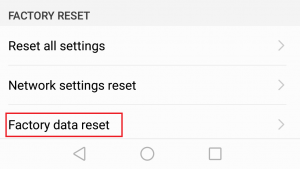
-
Tocca Riavvia telefono e attendi il completamento del processo.
-
Attendi il riavvio del telefono e controlla se la ricarica rapida funziona correttamente.
Metodo 7: svuota la cache
In alcuni casi, I driver USB installati sul telefono potrebbero conservare una cache errata, quindi questo problema è attivato. Quindi, in questo passaggio, cancelleremo questa cache e poi controlleremo se questo risolve il nostro problema. Per quello:
-
Fai scorrere il pannello delle notifiche e seleziona il pulsante “Collocamento”.
-
Fare clic sull'opzione “Applicazioni”.
-
Nell'angolo in alto a destra, selezionare i «Tre punti» e quindi fare clic sul pulsante »Mostra applicazioni di sistema«.
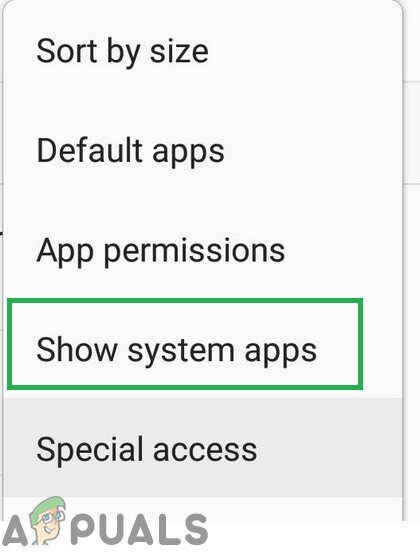 Cliccando sull'opzione «Mostra applicazioni di sistema»
Cliccando sull'opzione «Mostra applicazioni di sistema» -
Si prega di selezionare “Configurazione USB” e / oh “USB” della lista.
-
Fare clic sull'opzione “Magazzinaggio” dopo aver selezionato e fatto clic sul pulsante “Nel menu che compare a lato della finestra”.
-
Cosa c'è di più, premi il bottone “Cancella cache” e riavvia il telefono.
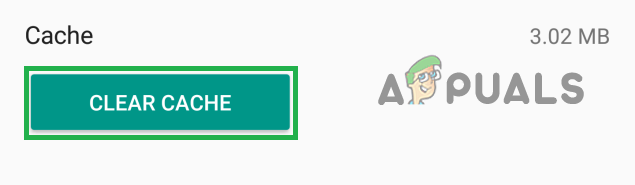 Premendo il pulsante "Cancella cache"
Premendo il pulsante "Cancella cache" -
Controlla se il problema persiste.
Metodo 8: disabilitare il debug USB
In alcuni casi, l'errore può essere attivato se la modalità di debug USB è stata abilitata sul tuo cellulare. Perciò, si consiglia di disabilitare questa modalità e verificare se la funzione di ricarica rapida funziona. Per questo:
-
Trascinando il pannello delle notifiche e premendo l'opzione “Collocamento”.
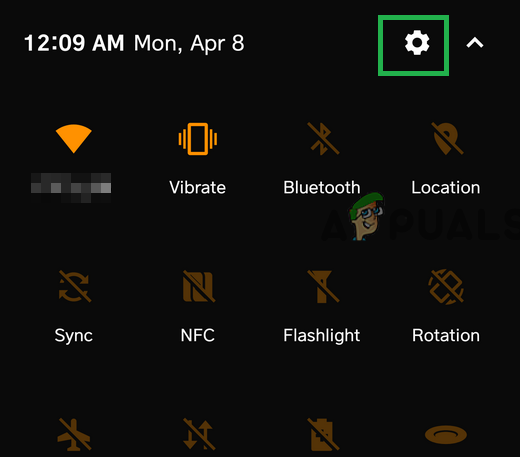 Trascinando il pannello delle notifiche e premendo l'opzione “Collocamento”
Trascinando il pannello delle notifiche e premendo l'opzione “Collocamento” -
Scorri verso il basso e clicca “Sistema”.
-
Seleziona il pulsante “Opzioni sviluppatore” e quindi fare clic sul pulsante “Debug USB” per disattivarlo.
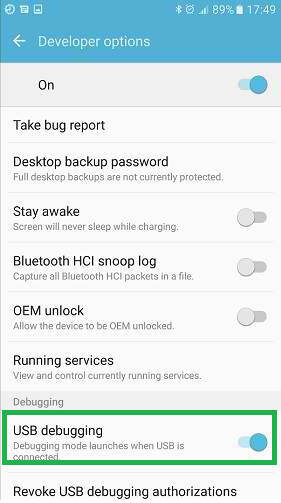 Disabilita il debug USB nelle opzioni sviluppatore
Disabilita il debug USB nelle opzioni sviluppatore -
Dopo la disattivazione, controlla se il problema persiste.
Se hai seguito tutti i metodi di cui sopra e non hai ricaricato velocemente per farlo funzionare sul tuo dispositivo, spiace dirlo, ma c'è un'alta probabilità che il tuo dispositivo soffra di gravi guasti hardware. Se è in garanzia, non essere timido e chiedi presto una sostituzione. Alcune porte di ricarica sono collegate al display, quindi se hai una porta di ricarica difettosa, riceverai uno schermo sostitutivo gratuito.
Se è in garanzia, non essere timido e chiedi presto una sostituzione. Alcune porte di ricarica sono collegate al display (questo è il caso di S7 e S7 Plus), quindi se hai una porta di ricarica difettosa, riceverai uno schermo sostitutivo gratuito.
Articolo correlato:
- ▷ Cos'è l'applicazione Fmapp e come disabilitarla?
- 2000 Errore di rosso su Twitch
- Impossibile leggere dal file sorgente o dal disco
- ▷ Il download di League of Legends è troppo lento [Disposizioni]
- ▷ Editor HEX facili da usare per Windows 10
- ▷ Come correggere l'errore “Nessuna applicazione trovata per aprire l'URL” in Android?






